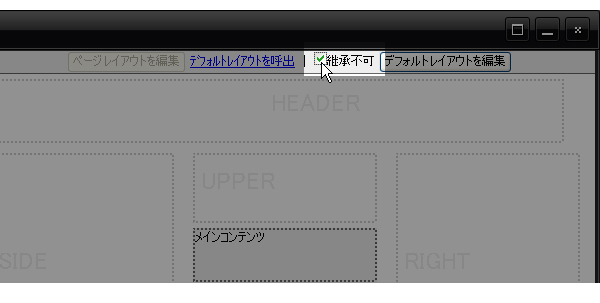編集サイトで作成されたサイトは“ブロック”と呼ばれるスペースがいくつも配置されて構成されています。
使用できるブロックは“サイトデザイン”のテンプレートによってそれぞれ決められており、『ブロックレイアウト』では、どの“ブロック”に何を配置するかといったページのレイアウトを行うことができます。
ただし、「メインコンテンツ」にはそのページのコンテンツ部分(フリーページ・トピックス・ブログ・メールフォーム)が自動的に入るため、『ブロックレイアウト』でパーツ等を配置することができません。
1. レイアウトを変更したいページの上で右クリックをして、ショートカットメニューを表示します。
2. 表示されたメニューから、[ブロックレイアウト] → [ブロックレイアウト]の順でメニューを選択します。
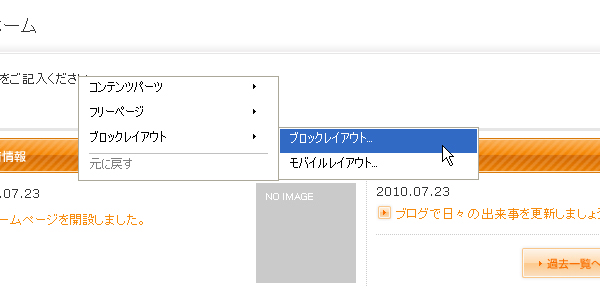
※コントロールパネルからも下記のメニューでブロックレイアウトの編集ができます。
[作成] → [ブロックレイアウト]
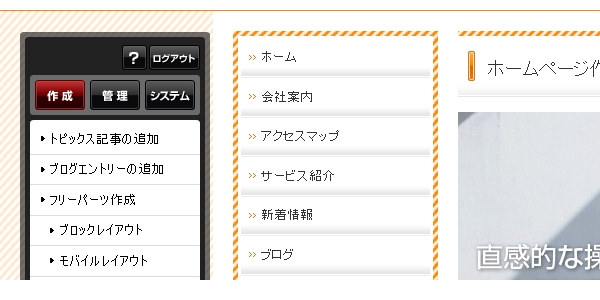
3. ブロックレイアウトダイアログが表示されます。
(デフォルトレイアウトを使用している場合や、上位階層のコンテンツのレイアウトを継承している場合は、[このページに個別設定をする]というボタンが表示されます。詳しくは下記の「デフォルトレイアウトとレイアウトの継承について」をご覧ください。)
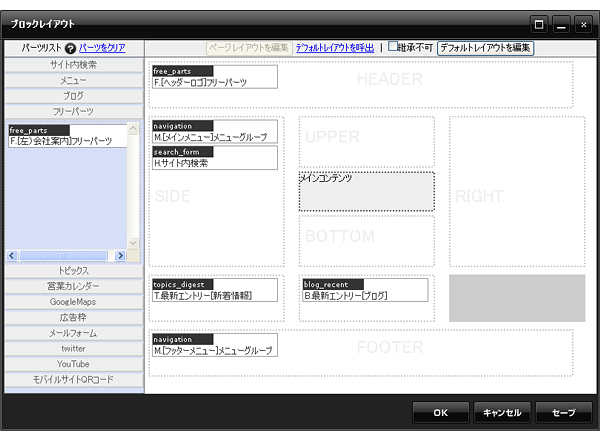
4. 左側のパーツリストの中から、使いたいパーツを配置したいブロックまでドラッグで移動させます。ただし、グレーの色になっているブロックと「メインコンテンツ」ブロックには配置できませんので、ご注意ください。
また、配置したパーツを外したいときは、そのパーツをドラッグで左側のパーツリストのエリア内に戻します。なお、パーツリストの中は「メニュー」や「ブロ グ」、「フリーパーツ」などいくつのも項目に分かれていますが、パーツリストのエリア内であれば、違う項目のパーツ一覧が開いていても問題ありません。
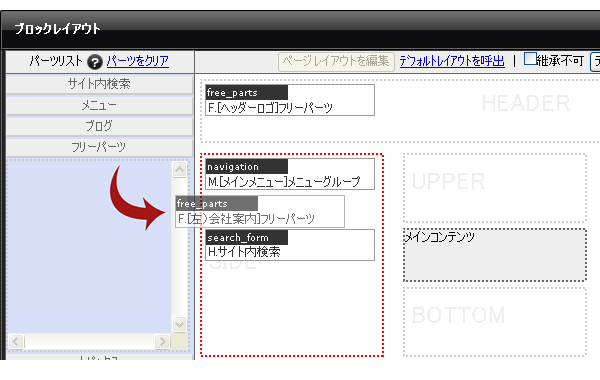
トップページ(ホーム)とブログ以外は、基本的にデフォルトレイアウト(初期設定されたレイアウト)が適用されています。変更したい場合は、[このページに個別設定をする]ボタンを押して自由に配置する必要があります。
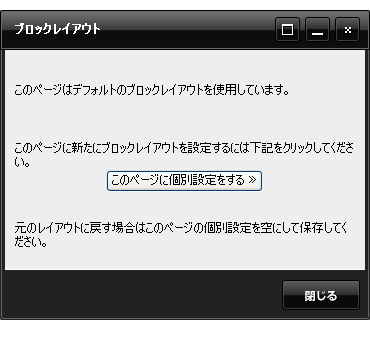
登録されているデフォルトレイアウトを変更すると、このレイアウトが設定されている全てのページのレイアウトを一括で変更することができます。デフォルトレイアウトを変更するには、ブロックレイアウトダイアログで[デフォルトレイアウトを編集]ボタンを押します。([このページに個別設定をする]ボタンが表示される場合は、そのボタンを押してブロックレイアウトダイアログを表示させてください。)
その状態で各パーツを配置し、[OK]ボタンを押すとデフォルトレイアウトが変更されて保存されます。
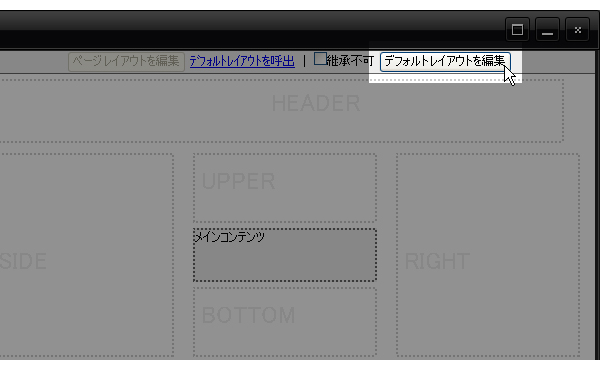
なお、個別に設定したレイアウトからデフォルトレイアウトに戻したい場合は、配置された全てのパーツをブロックから取り外して[OK]ボタンを押してください。また、パーツリストにある「パーツをクリア」をクリックすると、配置されたパーツを一括で取り外すことができます。
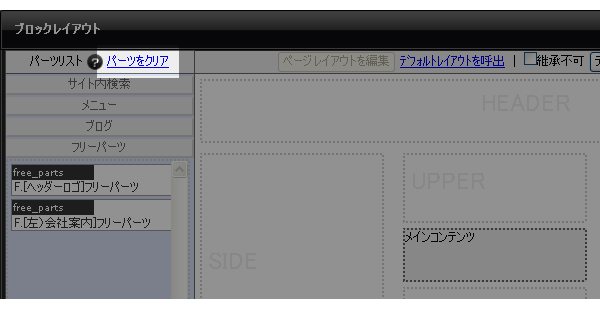
ブロックレイアウトは上位階層のコンテンツのレイアウトを継承します。例えば、「会社案内」というページの配下に「会社情報」「沿革」「アクセス」の3ページがあった場合、これらのページは「会社案内」のレイアウトを継承するため、各ページとも個別にレイアウトを設定しない場合は、「会社案内」と同じレイアウトになります。
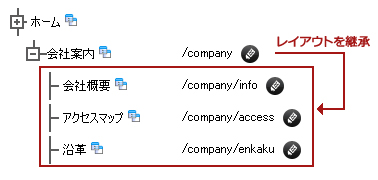
レイアウトを継承させたくない場合は、ブロックレイアウトダイアログの「継承不可」にチェックを入れて[OK]ボタンを押してください。